浪潮信息KeyarchOS用途广泛,当下已经有完备的CentOS迁移技术,本文来做一个具体演示,希望能给大家带来一定的帮助。
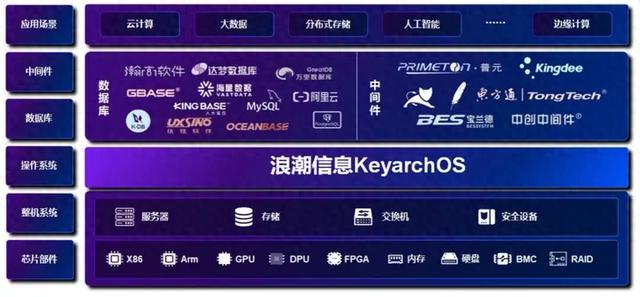
前言
学校的老师们都应该知道,基本所有的大学都停止了CentOS的教学以及使用,下图是某高校的官网上的新闻,也是说的很直接,用的是不再允许的字样。
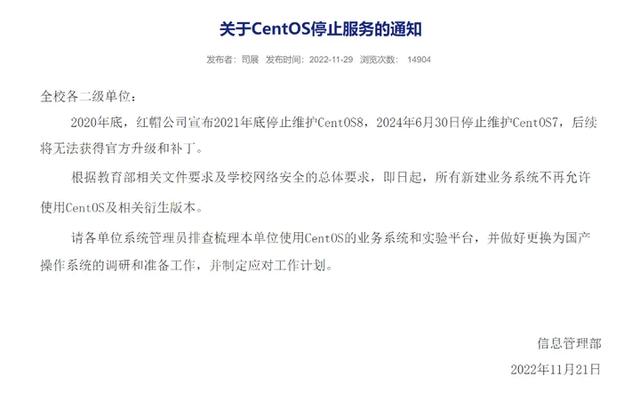
那么选择一款可以长期使用的,最好是国内的服务器操作系统就是当前所遇到的选择,正好23年年初的时候CSDN里面有人发相关【KeyarchOS】的文章,我当时就尝试了一下,还不错,这转眼也用了快一年了,今天来总结一个心得感受。
致敬——可爱的技术人
从官网上能看得出,这是一家专门做技术的企业,基本不会做推广,踏踏实实做技术的都是该得到赞美,所以,我来帮忙让大家知道还有这么一款国内的服务器操作系统:【KeyarchOS】系统。
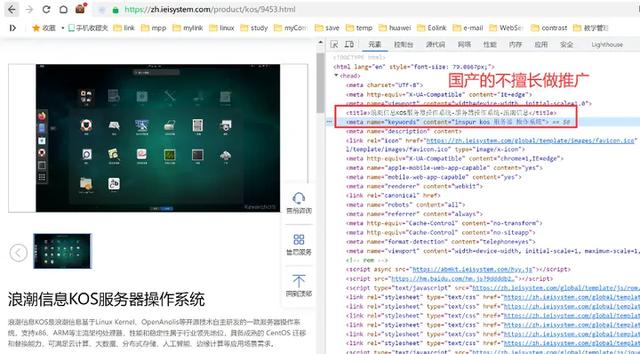
KeyarchOS镜像下载
专题与工具-浪潮信息
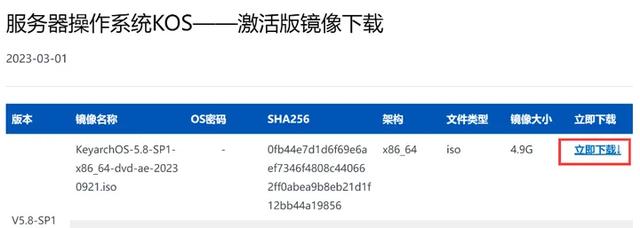
国内的下载路径,下载速度由自己家网速决定,所以还是很快的。

下载内容:
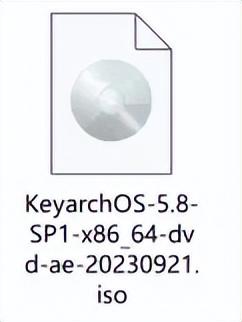
本地化安装KeyarchOS
工具:VMware Workstation Pro 17
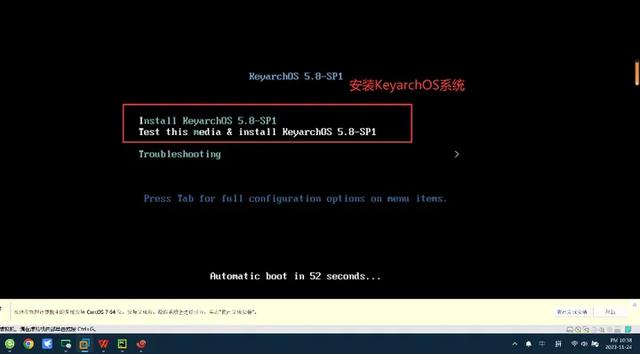
安装过程类似于CentOS,所以没有什么复杂度,很容易上手。
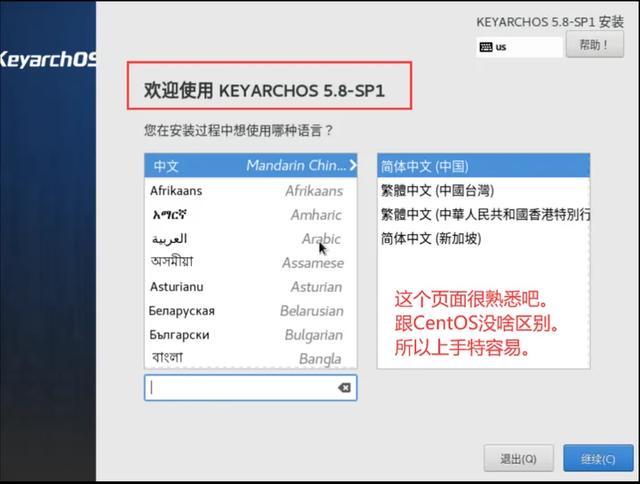
具体需求配置,需要进行目标位置的选择,默认50GiB即可。
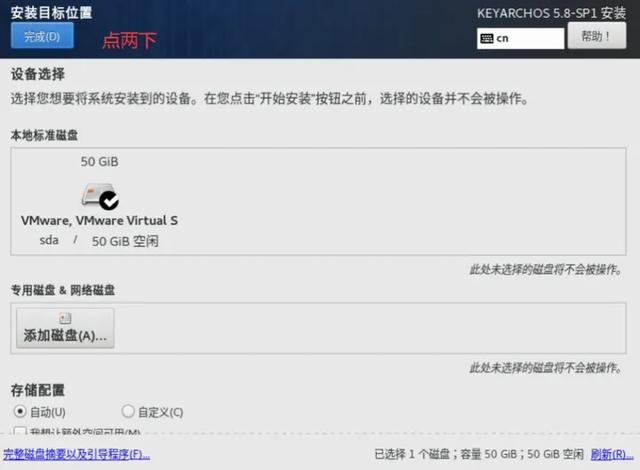
最开始root是禁用的,我们点进去设置一下pwd就OK。
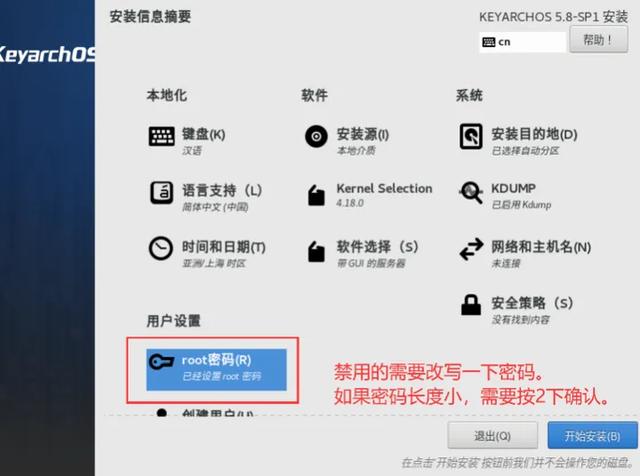
接下来等待安装完毕即可。
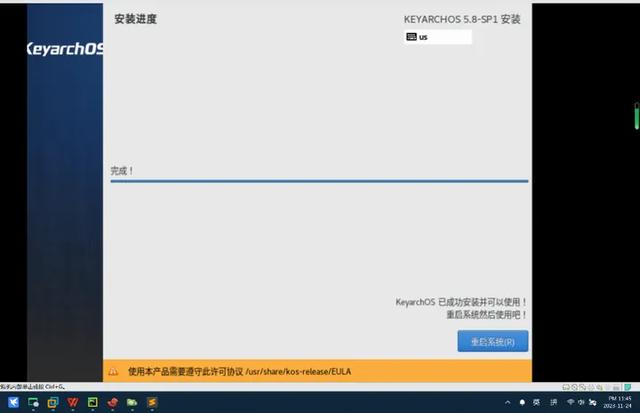
安装过程时间比较长,大概一个小时,点击重启系统会提示【许可信息】,勾选同意即可。
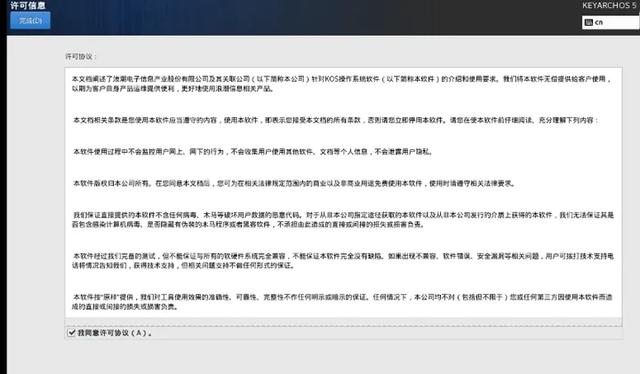
给个称呼:
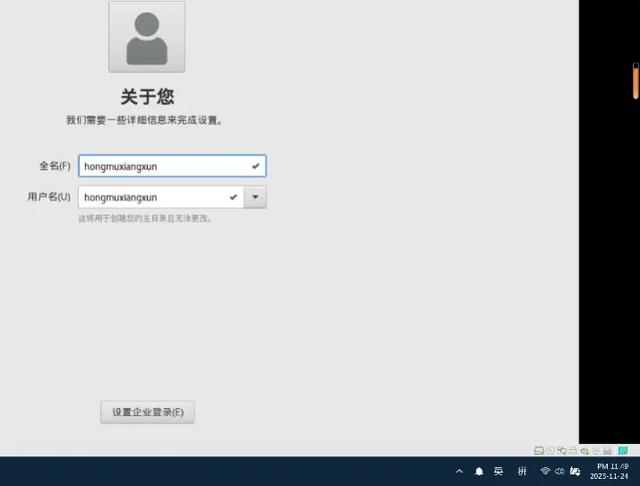
配置完毕:
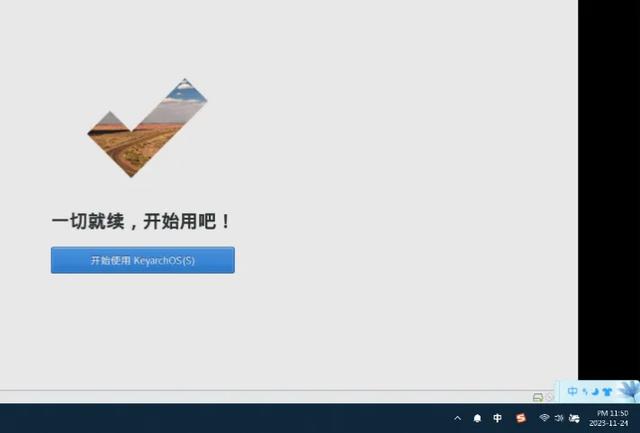
呈现效果:
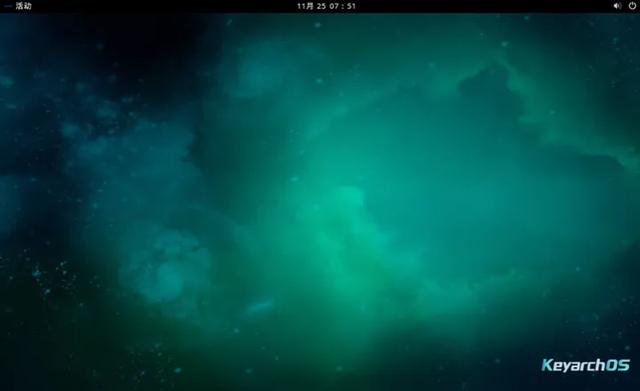
快照备份(必须打·靠谱)
身为做程序的,做事一定要严谨,在这种操作下必须打快照。
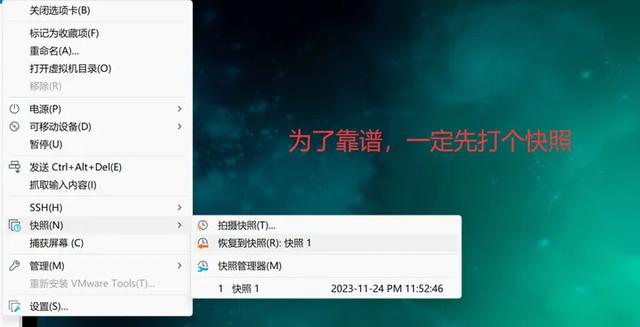
配置网络
需要进入root权限操作。
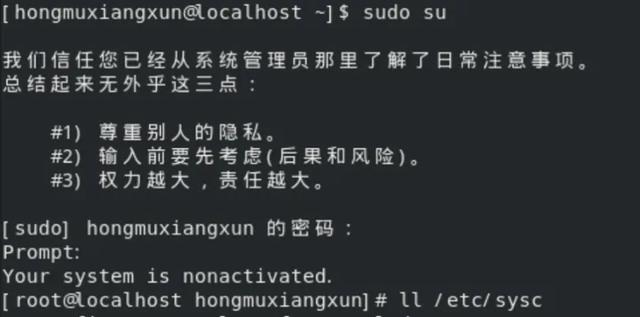
可以直接【sudo su】,输入密码,进入到root,可以在用户名上看到已经是root了。
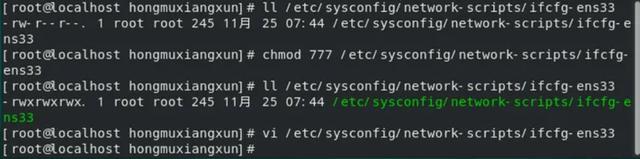
注意,一定是dhcp,我们需要联网操作。
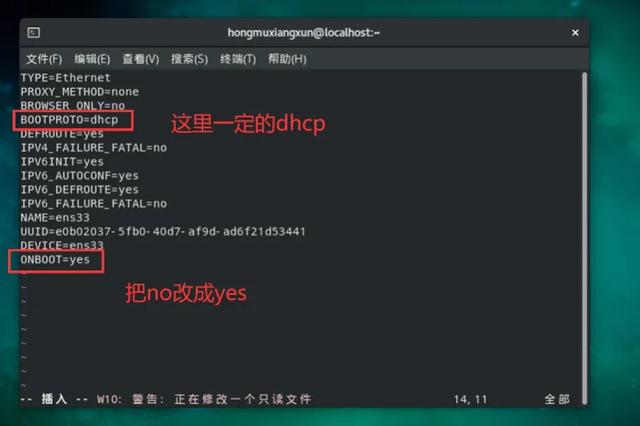
重启网络,这里的命令有点变化。如果正常的【systemctl restart network】会报异常。
错误提示是“Unit network.service not found”。这个问题可能是由于CentOS 7+的版本中,网络服务的名称已经由"network"更改为"NetworkManager"或者"networkd"。所以,当你尝试使用旧的服务名称"network"时,系统会找不到这个服务,从而报错。

联网测试
通过默认的火狐浏览器可以测试到已经联网成功。
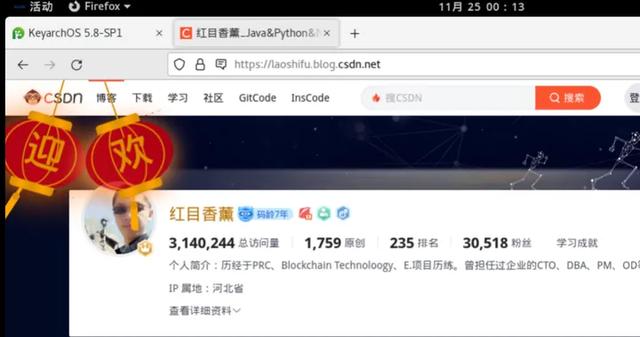
Xshell连接
可以先访问测试一下,看到没问题,我们直接用Xshell连接。
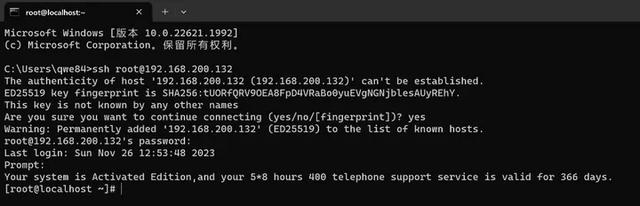
这里直接通过ip进行连接即可。
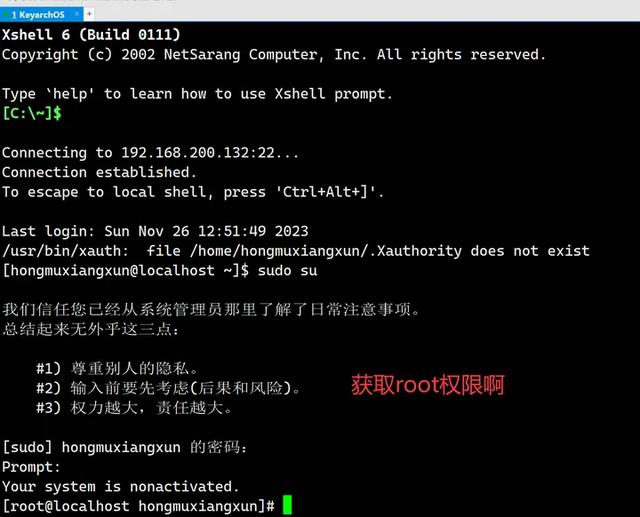
KeyarchOS激活操作
产品需要激活哦,这里是激活文档:
https://zh.ieisystem.com/global/file/2023-07-15/16893507504472c916ead8889199d26101895526c0ef2fe6.pdf
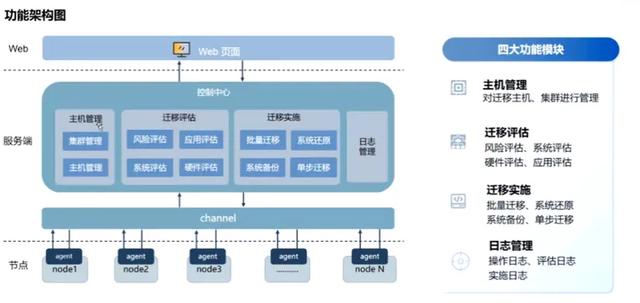
激活操作
1、查看激活状态
当前肯定是未激活。

2、获取机器码

这里的号一会要用啊。复制一下留着。
10-13c84d56-f6bb-55ad-f3d1-2d632aa8f957
3、获取激活码
激活码地址:kos
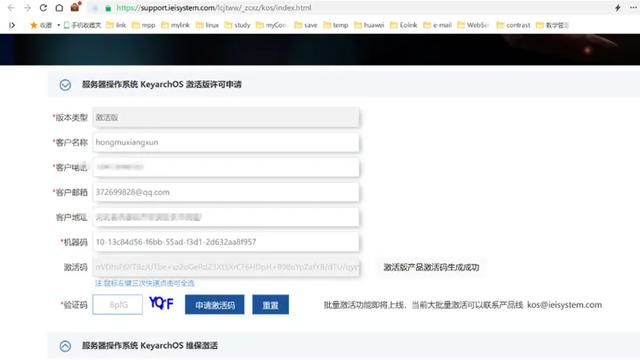
4、激活操作
看到Welcome就代表OK了。

5、再次查询状态

到这里,我们就将服务器激活了,可以正常使用。
服务搭建测试
下面我们来搭建一下我们常用的服务来具体体验测试。
1、docker测试(下载启动都OK)
以下操作顺序分别是:
1、下载docker
2、运行docker
3、安装docker测试文件
4、运行docker
yum install docker -ysystemctl start dockerdocker pull hello-worlddocker run hello-world运行docker效果
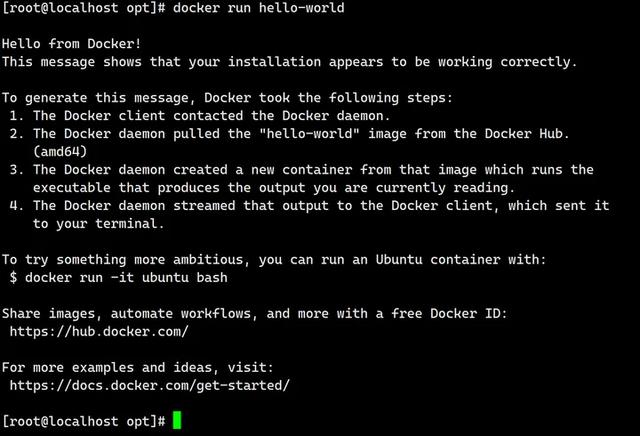
2、Nginx测试(Web访问OK)
既然有了docker我们顺便跑一下nginx,先搭配一个Dockerfile
vi Dockerfile
使用基础的Nginx映像作为基础镜像FROM nginx:latest将HTML文件复制到Nginx默认的网页目录COPY index.html /usr/share/nginx/html创建运行页面
vi index.html输入个测试页面
<!DOCTYPE html><html><head<title>数字科技管理后台</title><style>/* 后台管理页面的样式 */body {font-family: Arial, sans-serif;margin: 0;padding: 0;background-color: #f4f4f4; }/* 头部样式 */header {background-color: #333;color: #fff;padding: 10px; }h1 {margin: 0; }/* 菜单样式 */nav {background-color: #eee;padding: 10px; }navul {list-style-type: none;padding: 0;margin: 0; }navulli {display: inline;margin-right: 10px; }navullia {text-decoration: none;color: #333;padding: 5px;border-bottom: 2px solid transparent; }navullia:hover {border-bottom: 2px solid #333; }/* 主要内容样式 */section {padding: 20px; }h2 {color: #333; }/* 表格样式 */table {width: 100%;border-collapse: collapse;margin-top: 20px; }th, td {border: 1px solid #ddd;padding: 8px;text-align: left; }th {background-color: #4CAF50;color: white; }</style></head><body></header><h1>数字科技管理后台</h1></header><nav><ul><li><a href="#"首页</a></li><li><a href="#">用户管理</a></li><li<a href="#"产品管理></a></li><li><a href="#"订单管理</a></li><li><a href="#">统计分析</a></li><li<a href="#"系统设置></a></li><li><a href="#">日志管理</a></li><li><a href="#">数据安全</a></li><li><a href="#">帮助文档></a></li><li><a href="#">退出登录</a></li></ul></nav><section><h2KeyarchOS服务测试</h2><!-- 在这里添加大数据的内容展示 --><pnow></p</section></body></html编辑镜像
docker build -t my-webpage .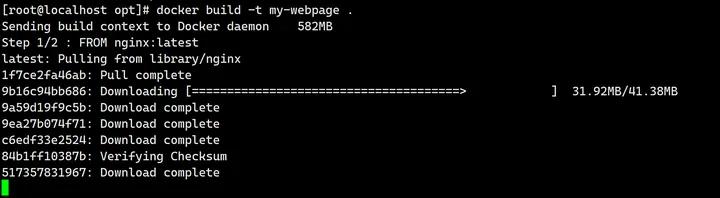
需要等一会环境下载。
后台启动服务:

访问效果(ip:8080):
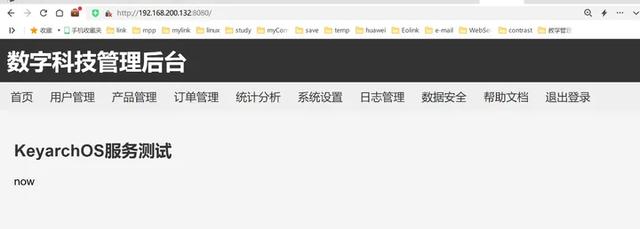
3、tomcat启动(Web访问成功)
下载地址:【免费】Linux学习专用Tomcat8.0版本_linux中tomcat学习资源-CSDN文库
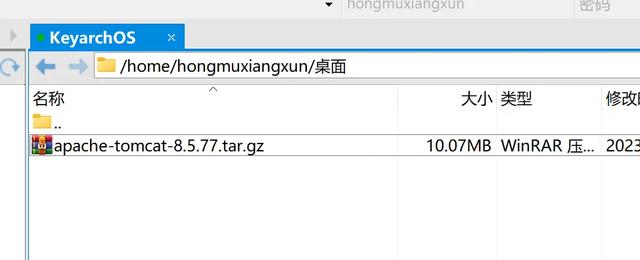
解压命令
tar -zxvf apache-tomcat-8.5.77.tar.gz启动命令
./apache-tomcat-8.5.77/bin/startup.sh
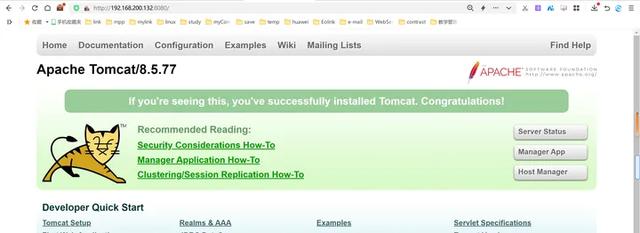
4、WildFly体验(Web访问成功)
官方地址:WildFly Downloads
这里所有的下载都是github的需要下载得科学加速。我这里给大家直接下载了一下,可以在这直接下载。我给大家准备的是最新的30版本的。
【免费】
wildfly-30.0.0.Final.tar.gz资源-CSDN文库
直接上传到咱们得服务器上,这里需要的环境是java11以上的版本,我这里直接下载了17的。
tar -zxvf wildfly-30.0.0.Final.tar.gzls将包放在opt下解压安装包

解压完成后可以看到两个文件夹,为了配置环境方便,我们改一下名字。
./wildfly/bin/standalone.sh启动WildFly
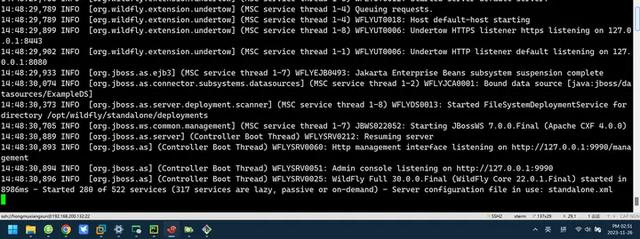
访问测试:

体验总结
常用的一些服务都跑测了一下,相对来说比较全面。国外的服务已经准备不更新了,那么咱们必须手头上有一个靠谱的服务,此次测试下相对应的结果也都能看到,希望能对大家有一定的帮助。
 鲁公网安备37020202000738号
鲁公网安备37020202000738号